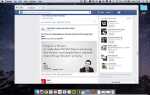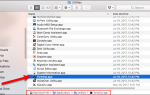Вы отчаянно пытаетесь подключиться к вашему GoPro-х Сеть Wi-Fi, чтобы проверить ваши кадры или транслировать «прямую трансляцию» вашей камеры? Я был в такой ситуации несколько дней назад. Некоторые друзья хотели посмотреть, как видео, которое мой GoPro Hero 3 Black Edition в данный момент съемки выглядят так.
Я сказал: «Конечно, нет проблем, мы можем посмотреть видео прямо здесь, на моем телефоне». Проблема заключалась в том, что по какой-то причине логин Wi-Fi GoPro больше не сохранялся на моем телефоне, и я не мог вспомнить его пароль. Итак, через две минуты мои друзья потеряли интерес, и я сдался.
После проверки официальный гид чтобы сбросить пароль WiFi на веб-сайте GoPro, я был немного разочарован, поскольку для этого потребовалось немало шагов. Поэтому я искал немного дольше и, к счастью, нашел более быстрый способ сделать это.
Поскольку эта процедура не является «официальной» и ее не так просто найти, я хочу поделиться ей здесь, чтобы вы могли быстрее вернуться к важному вопросу — снимать классные вещи с помощью GoPro!
Сбросить пароль WiFi на GoPro HERO 5 Black сессия
GoPro HERO5 Черный
Сбросить пароль в черном издании довольно просто. Просто следуйте инструкциям ниже.
- На главном экране GoPro проведите пальцем вниз и нажмите «Подключиться».
- Нажмите на «Сбросить подключения».
- Теперь ваш GoPro установит новый пароль.
Сессия GoPro HERO5
- Убедитесь, что ваша камера выключена.
- Нажмите кнопку меню для доступа к экрану состояния.
- Перейдите в «Параметры подключения», несколько раз нажав кнопку меню.
- Зайдите в «Настройки подключения», нажав кнопку спуска затвора.
- Снова, нажмите кнопку меню несколько раз, пока не увидите see Сбросить подключения
- Выберите ‘Сбросить подключения‘, нажав кнопку спуска затвора.
- Перейдите к «Да», нажав кнопку меню, и выберите его, нажав кнопку спуска затвора.
- Появится подтверждение, что WiFi был сброшен успешно. Используйте по умолчанию.
Имейте в виду, что при выполнении этого процесса ваша камера вернется к заводским настройкам.
Сброс пароля на GoPro 4
Если у вас есть 4-е поколение GoPro, тогда тебе повезло. Сброс пароля WiFi можно сделать через меню камеры. Все, что вам нужно сделать, это перейти к настройкам вашей камеры, выбрать «RESET CAM», а затем «RESET WI-FI». Это оно!
Теперь вы можете подключить свой телефон через приложение GoPro к камере так же, как вы делали это в первый раз.
Сброс пароля на GoPro 3 (все модели, включая 3+)
К сожалению, это не так просто с 3-е поколение и 3+ модели. Тем не менее, это не займет больше минуты или двух. Все, что вам нужно, это ваш GoPro с вставленной картой microSD и кабель для подключения к компьютеру.
- Подключите GoPro к вашему компьютеру. (Как вариант, вы также можете просто вставить карту microSD с помощью адаптера SD-карты)
- Загрузите правильный файл из списка ниже
- GoPro Hero 3 (все выпуски)
- GoPro Hero 3+ Черный
- GoPro Hero 3+ Серебро
- Распакуйте zip-папку.
- Скопируйте содержимое папки и вставьте ее в корневую папку карты microSD вашего GoPro.
- Герой 3+: Вставьте всю папку «ОБНОВЛЕНИЕ» в корневую папку вашего GoPro. Файлы должны находиться в папке с именем «ОБНОВЛЕНИЕ», иначе это не будет работать.
- Герой 3: Вставьте только файлы, а не папку, в корневой каталог вашей GoPro.
- Отключите ваш GoPro. Должен автоматически отключиться.
- Включите его снова. Ваш GoPro должен отобразить теперь, когда он обновляется. Как только это будет сделано, оно снова выключится.
- Вы можете включить его сейчас и подключиться к его сети Wi-Fi с вашим устройством, используя логин по умолчанию:
- Имя сети (SSID): GoProHero
- Сетевой пароль: goprohero
Если вы хотите напрямую использовать другой SSID и пароль, вы можете изменить это, отредактировав две строки в файле «settings.in»:
"SSID":»GoProHero», "пароль":"goprohero"
Надеюсь, вам удалось успешно подключиться к GoPro. Теперь вернитесь к этому и снимайте отличные вещи!